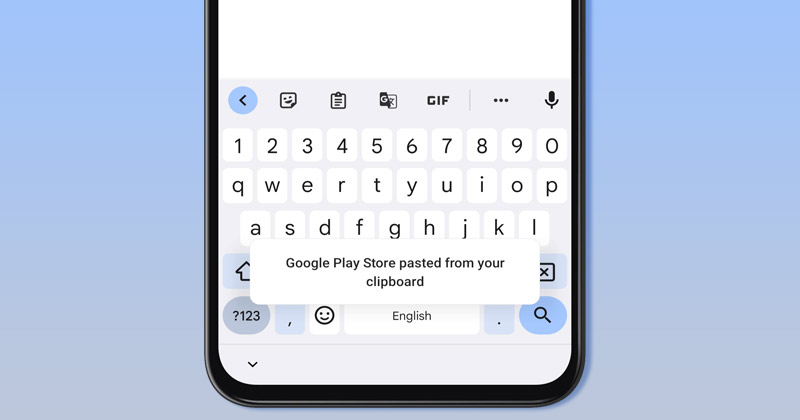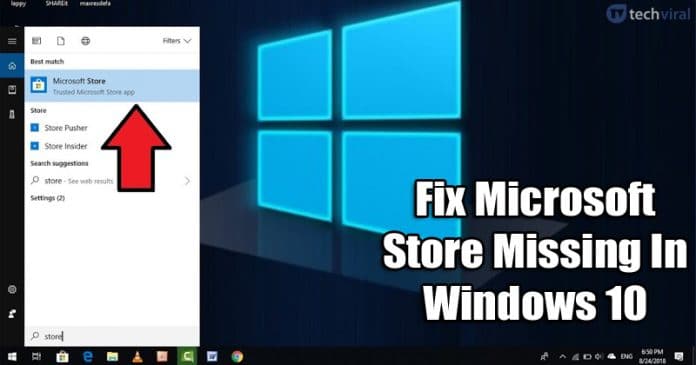V této digitální éře není nic důležitějšího než vaše online bezpečnost, od zachování vašeho soukromí po ochranu vašich účtů a hesel. Vždy se najde někdo, kdo je ochoten zneužít nesprávně zabezpečený účet na Facebooku, a neměl by to být váš!

Kromě standardních bezpečnostních protokolů (dokonalé heslo) poskytuje dvoufaktorová autentizace (2FA) kód k sekundárnímu účtu nebo telefonnímu číslu, než získáte přístup. Když správně nastavíte 2FA na Facebooku, obdržíte SMS nebo e-mail s jednorázovým vstupním kódem. Obvykle číselný, platnost tohoto kódu vyprší po několika minutách a žádným způsobem nesouvisí s vašimi osobními údaji (nejsou to vaše narozeniny ani poslední 4 vaše SSN).
2FA, stejně jako jiné formy zabezpečení, samozřejmě není bez chyb. Může nastat chvíle, kdy je bezpečnější autentizaci zrušit, než ji udržovat. Pokud někdo má váš telefon, může se snadno přihlásit k vašemu účtu na Facebooku pomocí funkce 2FA. Mnohokrát stačí kliknout na Toto jsem byl já, abyste obešli jedinečné a bezpečné heslo, které jste nastavili.
Tento článek popisuje nastavení 2FA na vašem účtu na Facebooku a také vás naučí, jak jej odstranit. Zmiňuje několik dalších bezpečnostních funkcí, které gigant sociálních médií nabízí.
Existuje několik způsobů, jak můžete povolit 2FA na Facebooku. Následující části ukazují, jak povolit dvoufaktorové ověřování na různých platformách.
Jak povolit Facebook 2FA pomocí webového prohlížeče
Pokud ještě nemáte povoleno dvoufaktorové ověřování, postupujte takto:
- Přihlaste se na Facebook a v pravé horní části vyberte ikonu šipky dolů a poté vyberte Nastavení a soukromí.

- Klepněte na Nastavení.

- V levém menu vyberte Zabezpečení a přihlášení.

- Přejděte dolů a klikněte na Použít dvoufaktorové ověření.
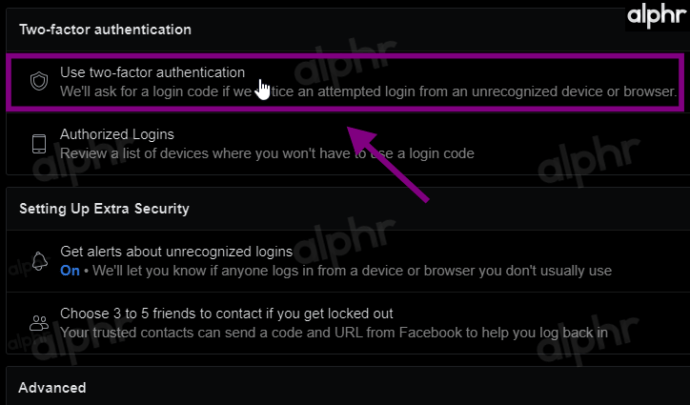
- Klikněte na Použít textovou zprávu (SMS), poté postupujte podle pokynů a přiřaďte kontaktu, aby obdržel vaše kódy 2FA.
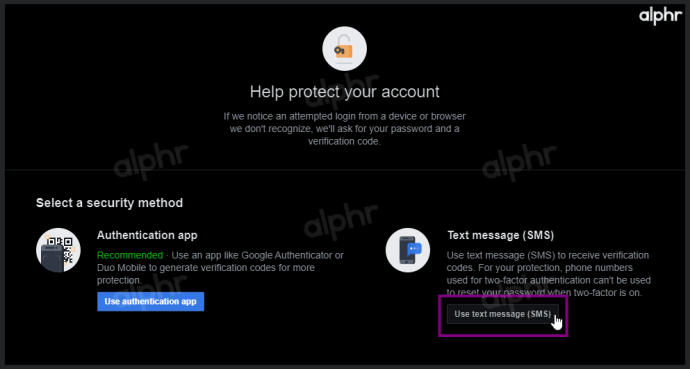
Nyní, kdykoli se přihlásíte na Facebook, budete muset ověřit náhodný kód odeslaný této metodě zabezpečení. Ale mějte se na pozoru; pokud k této metodě nemáte přístup, možná se v budoucnu nebudete moci přihlásit ke svému účtu na Facebooku.
Jak povolit 2FA v mobilní aplikaci pro Android
Pokud jste uživatelem systému Android a potřebujete povolit Facebook 2FA na cestách, postupujte takto:
- Otevřete aplikaci Facebook a klepněte na tři vodorovné čáry v pravém horním rohu. Poté klepněte na Nastavení a soukromí a poté vyberte Nastavení.

- Vyberte Zabezpečení a přihlášení.

- Klepněte na Použít dvoufaktorové ověření.

- Vyberte možnost pro zapnutí 2FA. Poté ověřte, že je zapnutá (dá vám možnost ji vypnout).

Jak povolit 2FA v aplikaci iOS Facebook
Uživatelé iPhone mohou postupovat takto:
- Otevřete na svém iPhonu aplikaci Facebook a klepněte na tři vodorovné čáry v pravém dolním rohu.
- Vyberte Nastavení a soukromí a poté Nastavení.

- Vyberte Zabezpečení a přihlášení.

- Klepněte na Použít dvoufaktorové ověření.

- Klepnutím na Zapnout nebo Vypnout povolíte nebo zakážete 2FA.

Po aktivaci 2FA ověřte, že telefonní číslo je číslo, na které můžete přijímat textové zprávy a upozornění.
Jak zakázat 2FA
Pokud vám 2FA již nefunguje nebo jej potřebujete z nějakého důvodu vypnout, můžete jej deaktivovat podle následujících kroků.
- Přihlaste se na Facebook, poté vyberte kartu Nastavení a poté stránku Zabezpečení a přihlášení na kartě Nastavení.

- Klikněte na Upravit vedle možnosti 2FA. Dále budete muset zadat své aktuální heslo pro Facebook.

- Nyní můžete kliknutím na Vypnout zakázat dvoufaktorové ověřování.

Nyní postupujte podle pokynů k odstranění 2FA. Po dokončení se můžete přihlásit na Facebook, aniž byste měli ověřovací kód.
Co dělat před aktivací 2FA
Jak je uvedeno výše, 2FA je vynikající bezpečnostní funkce, ale nejprve musíte udělat několik věcí, abyste zajistili, že později nebudete mít problémy s přihlášením.
2FA je tak bezpečný, že i vy (majitel účtu) můžete mít potíže s přihlášením, pokud věci nenastavíte správně. První věc, kterou musíte udělat, je ověřit, zda jsou všechny vaše kontaktní údaje na Facebooku aktuální.
Ověřte, že jsou vaše kontaktní údaje na Facebooku správné
- Přistupujte k nastavení Facebooku 2FA pomocí jedné z metod zařízení (prohlížeč, Android, iOS), dokud se nedostanete k a vyberte Použít dvoufaktorové ověření.
- Vyberte Spravovat vedle svého mobilního čísla nebo zvolte Použít textovou zprávu (SMS), pokud ještě není nastavena. Znovu zkontrolujte a případně aktualizujte své telefonní číslo.
- Pokud používáte vestavěnou možnost 2FA, není potřeba nic dalšího. Při použití možnosti 2FA třetí strany vyberte Vypnout.

Poznámka: Vestavěná možnost Facebook 2FA zabraňuje tomu, aby stejné telefonní číslo změnilo vaše heslo, a proto Facebook doporučuje používat aplikaci 2FA třetí strany.
Udržování aktuálního telefonního čísla je zásadní pro vaši bezpečnost a schopnost získat přístup k Facebooku pomocí nového účtu. Pokud je toto číslo zastaralé, neobdržíte bezpečnostní kód, čímž se fakticky zablokujete ke svému účtu. Při každé změně telefonního čísla byste také měli aktualizovat své kontaktní údaje.
Vestavěné alternativy 2FA Facebooku
Pokud nemáte telefonní číslo nebo už chcete vestavěné 2FA používat, nemáte úplně smůlu. Facebook nabízí alternativní způsob ochrany vašeho účtu.
Jak používat ověřovací aplikace 2FA třetích stran pro Facebook
Rychlou a snadnou alternativou k možnosti Facebook 2FA je ověřovací aplikace třetí strany. Google Authenticator je rozšířená a důvěryhodná aplikace dostupná pro uživatele iOS a Android, ale můžete si vybrat libovolnou 2FA aplikaci, jako je např. Authy pro Facebook.
- Přistupujte k nastavení Facebooku 2FA pomocí jedné z metod zařízení (prohlížeč, Android, iOS), dokud se nedostanete k a vyberte Použít dvoufaktorové ověření.
- Vyberte místo textové zprávy (SMS) použít ověřovací aplikaci.
- Facebook vám poskytne skenovatelný QR kód a alfanumerický kód pro nastavení vaší aplikace třetí strany. Postupujte podle pokynů a klikněte na Pokračovat.

Nyní se můžete přihlásit na Facebook pomocí 2FA pomocí aplikace třetí strany, aniž byste potřebovali telefonní číslo.
Jak používat přátele na Facebooku k odemknutí účtu
Další alternativou Facebook 2FA je využít své přátele. Ačkoli se tato metoda používá hlavně v případě, že se dostanete na Facebook, stále slouží jako metoda 2FA, protože používá klíče. Váš důvěryhodný přítel odešle kód a adresu URL z Facebooku, aby vám pomohl znovu se přihlásit.
- Přístup k nastavení Facebooku 2FA pomocí jedné z metod zařízení (prohlížeč, Android, iOS) výše, dokud se nedostanete do nabídky Zabezpečení a přihlášení.
- V části Nastavení zvláštního zabezpečení vyberte Vyberte 3 až 5 přátel, které chcete kontaktovat, pokud ztratíte přístup.
- Pokud jste dosud žádné přátele nepřidali, vyberte možnost Vybrat přátele.
- Ve vyskakovacím okně klikněte na Vybrat důvěryhodné kontakty.
- V dalším vyskakovacím okně zadejte jména každého přítele a vyberte je ze seznamu hledání. Po výběru prvního napíšete další a proces zopakujete.
- Jakmile budete mít vybráno tři až pět přátel, klikněte na Potvrdit.
Zastaralé/odstraněné možnosti 2FA
V minulosti Facebook zahrnoval sekci „Přidat metodu zálohování“ v části „Zabezpečení a přihlášení“, která měla univerzální dvoufaktorovou autentizaci (U2F) prostřednictvím prohlížeče nebo zařízení USB s podporou 2FA, stejně jako komunikaci v blízkém poli (NFC). ) podpora, ale již je nezahrnuje jako možnost. Sekce Přidat zálohu byla nahrazena Nastavením extra zabezpečení.
Nejprve Chrome zavrhl bezpečnostní protokol U2F na podporu bezpečnostních klíčů FIDO2/WebAuth. Ostatní prohlížeče šly v jejich stopách. Za druhé, Facebook se rozhodl, že vám umožní použít tři až pět „důvěryhodných“ přátel k odemknutí vašeho účtu, které najdete v části Nastavení extra zabezpečení. 
Proto máte pouze dvě možnosti přihlášení k Facebooku: 2FA (prostřednictvím SMS nebo autentizační aplikace) a přátelé.
Jak aktualizovat své telefonní číslo
2FA se spoléhá hlavně na vaše telefonní číslo, pokud nepoužíváte aplikaci pro ověřování. Co ale dělat, když je vaše telefonní číslo nesprávné nebo zastaralé? No, můžete to samozřejmě aktualizovat!
- Postupujte podle stejných pokynů jako výše pro přístup k nastavení zabezpečení Facebooku a klepněte na Upravit vedle 2FA. Vedle možnosti Vaše metoda zabezpečení klepněte na Spravovat.

- Poté v rozevírací nabídce klikněte na Použít jiné číslo.

- Klikněte na Přidat telefonní číslo a poté na Pokračovat.

- Zadejte své nové telefonní číslo a klepněte na Pokračovat.

Nové telefonní číslo by se mělo objevit, ale pokud ne, nebo se zobrazí chybový kód, můžete 2FA vypnout a poté znovu zapnout. To vám umožní zadat zcela nové telefonní číslo.
Často kladené otázky
Zabezpečení účtu na Facebooku je v dnešní době až příliš důležité. Tuto sekci jsme zařadili, abychom odpověděli na další vaše otázky.
Potřebuji 2FA?
2FA nebo podobná alternativa se velmi doporučuje, zejména pro Facebook. Stránky sociálních médií mají přístup k mnoha vašim osobním informacím, o kterých jste pravděpodobně nepřemýšleli, za prvé. Nechcete, aby hacker měl tyto informace. Věci jako vaše poloha, identita a dokonce i platební údaje jsou uloženy na Facebooku.
Pokud dojde k napadení vašeho účtu, Facebook se může postarat o úplnou deaktivaci vašeho účtu. Tento typ akce znamená, že svůj účet nezískáte zpět a ztratíte všechny své obrázky, přátele a smysluplné vzpomínky.
Co mohu dělat, když nemohu obdržet kód 2FA?
Za předpokladu, že nemáte nastavenou záložní možnost a již nemáte přístup k telefonnímu číslu v záznamech, budete se muset přihlásit jiným způsobem. Nejlepší možností bude použít k získání bezpečnostních kódů rozpoznané zařízení v Nastavení.
Pokud u sebe nemáte rozpoznané zařízení, nemáte své bezpečnostní kódy a nemáte přístup k jedné z forem kontaktu uvedených ve vašem účtu, použijte na přihlašovací stránce možnost „Potíže s přihlášením“ .
Nemohu vypnout 2FA na Facebooku. Co se děje?
Existuje několik možných důvodů, proč vám Facebook nedovolí vypnout 2FA. Pokud máte k Facebooku připojené konkrétní aplikace, může vám některá bránit ve vypnutí této funkce, protože je to vyžadováno z bezpečnostních důvodů. Zkuste odstranit všechny propojené pracovní nebo školní aplikace a poté znovu postupujte podle pokynů.
Pokud se zobrazí chyba, zkuste funkci zabezpečení vypnout pomocí jiného webového prohlížeče, protože to může být problém v samotném prohlížeči.
Za předpokladu, že při přihlašování používáte správné heslo, možná budete muset kontaktovat podporu Facebooku pro další pomoc. Obecně vám Facebook nedává žádné problémy s vypnutím této funkce, takže pokud narazíte na problém, je pravděpodobně specifický pro účet, a proto budete potřebovat tým podpory, aby vám pomohl.
Co mám dělat, když se někdo jiný přihlásil a zapnul 2FA na mém účtu?
Pokud jste již zažili útok a hacker zapnul 2FA, nemůžete se přihlásit, dokud se záležitost nevyřeší. Naštěstí je Facebook připraven pomoci.
Návštěva tuto webovou stránku obnovit a znovu získat přístup ke svému účtu, abyste mohli vypnout nebo spravovat 2FA.
Potřebuji k vypnutí 2FA ověřovací kód?
Ne, ale potřebujete jeden, abyste ho znovu zapnuli. Pro přístup k nastavení zabezpečení budete potřebovat heslo, ale k jeho vypnutí nebudete potřebovat ověřovací kód pomocí textové zprávy.